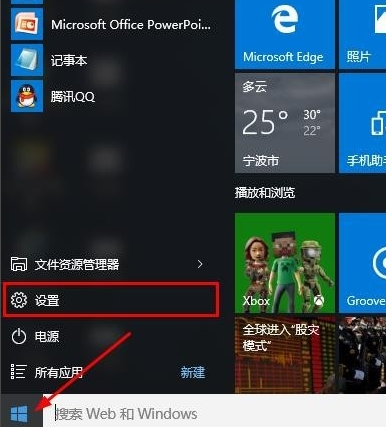安全模式是Windows操作系统的一种特殊模式,可以帮助我们修复一些系统问题,查杀病毒等。可是近来却有朋友反映win10系统无法进入安全模式。其实这是win10系统的快速启动在搞鬼,开启了快速启动就无法在电脑开机的时候按F8进入安全模式哦,如果电脑无法开机就需要特殊方法强制进入安全模式了,下面,我们就来了解一下操作方法吧。

win10系统无法进入安全模式解决方法
1、按下电源键开机出现win10系统徽标界面时长按电源键强制关机。

2、重复三次这个操作,就会出现自动修复界面。

3、出现如图界面时就点击右下角的高级选项

4、然后选择疑难解答选项。
Thinkpad电脑一键重装系统win10教程
Thinkpad电脑一键重装系统win10步骤如何操作,Thinkpad笔记本电脑重装win10系统教程有很多,但是有些朋友认为Thinkpad电脑安装win10系统太复杂,下面,我就给大家介绍一下Thinkpad电脑一键重装win10系统简单方法

5、之后再选择高级选项。

6、点击启动设置。

7、接下来再右下角找到重启电脑按钮,点击它。
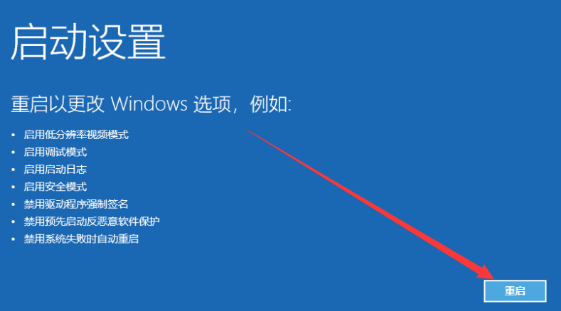
8、重启之后出现启动设置界面,第四个是启用安全模式,按下F4或者数字键4就可以进入安全模式啦。

以上就是win10系统无法进入安全模式的解决方法啦,如果使用此方法还是无法进入安全模式,不是系统彻底崩溃就是硬件问题。系统问题可以制作U盘启动盘重装系统哦,有疑问还可以咨询下载火(xiazaihuo.com)客服,希望能帮助到你们。
以上就是电脑技术教程《win10系统无法进入安全模式怎么办?》的全部内容,由下载火资源网整理发布,关注我们每日分享Win12、win11、win10、win7、Win XP等系统使用技巧!红米电脑一键重装系统win10详细步骤
红米笔记本电脑如何一键重装系统win10详细步骤?红米笔记本重装win10系统的教程很多朋友不了解.下面,我就给大家介绍一下红米电脑安装win10系统的图文教程.